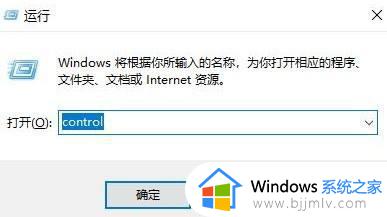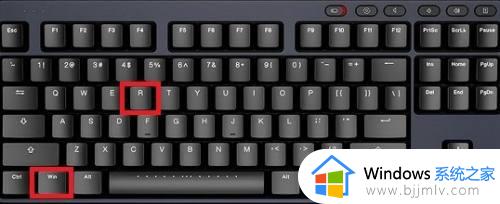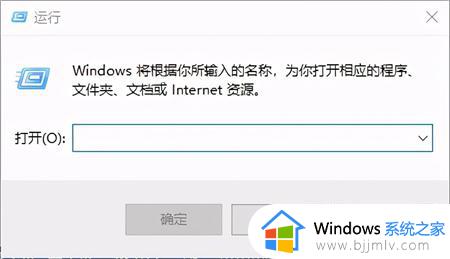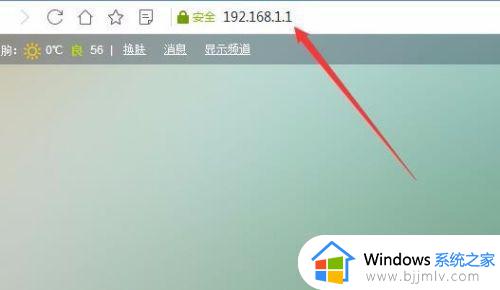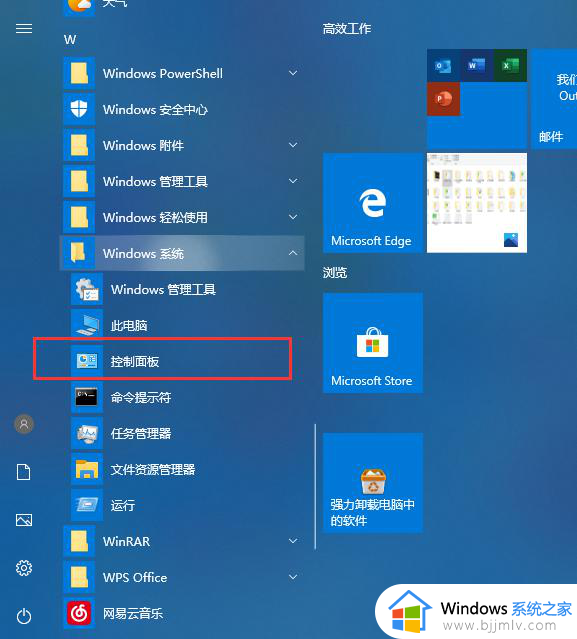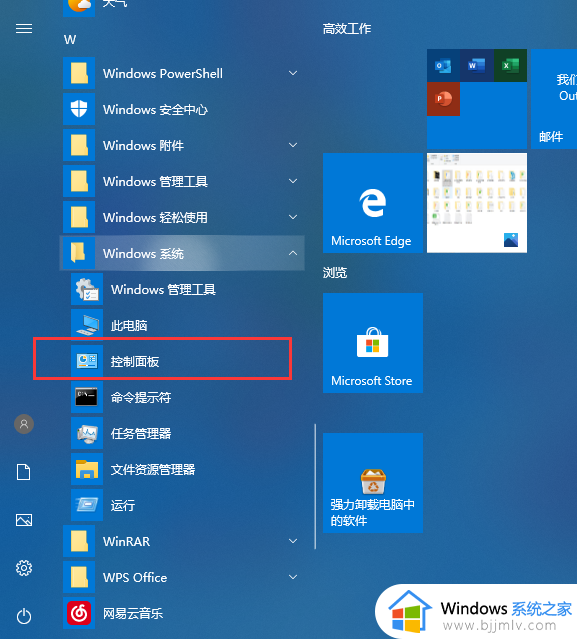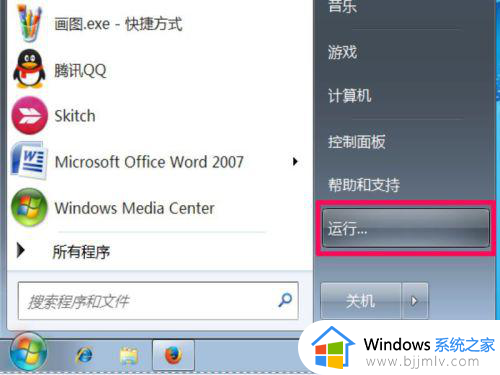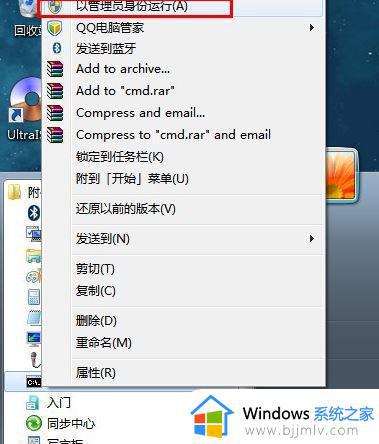怎样利用ip地址连接打印机?怎么样通过ip地址连接打印机
更新时间:2024-06-06 15:21:36作者:runxin
很多用户工作或者学习的时候总是会用到打印机设备,因此局域网环境下也能够将打印机设置共享模式,当然用户想要给电脑连接区域内的共享打印机时,也能够通过ip地址来实现连接,可是怎样利用ip地址连接打印机?下面小编就给大家介绍的怎么样通过ip地址连接打印机完整步骤。
具体方法如下:
第一步:打开电脑进入电脑桌面,如下
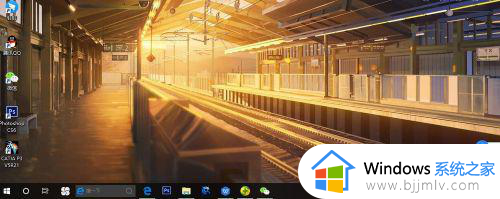
第二步:使用键盘快捷键WIN+R,弹出运行窗口,如下
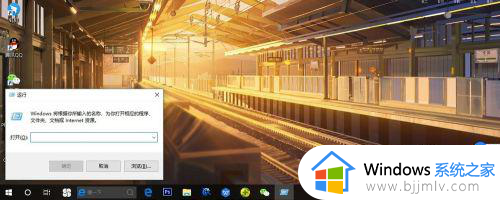
第三步:在弹出的运行窗口中输入直连打印机电脑的IP地址(比如\192.168.200.123),如下
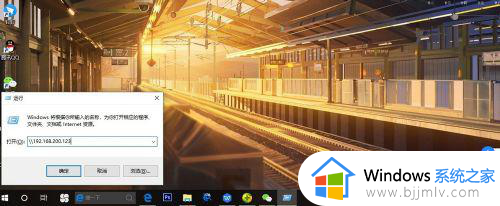
第四步:点击确定,登录打印机。
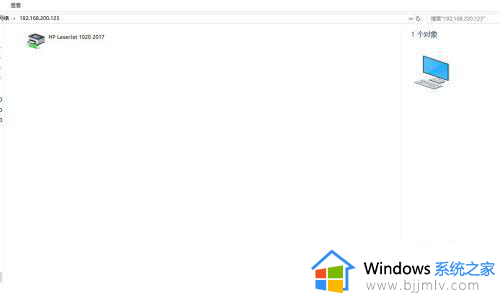
第五步:双击打印机,安装驱动就可以正常打印了。
上述就来告诉大家的怎么样通过ip地址连接打印机完整步骤了,如果你也有相同需要的话,可以按照上面的方法来操作就可以了,希望本文能够对大家有所帮助。